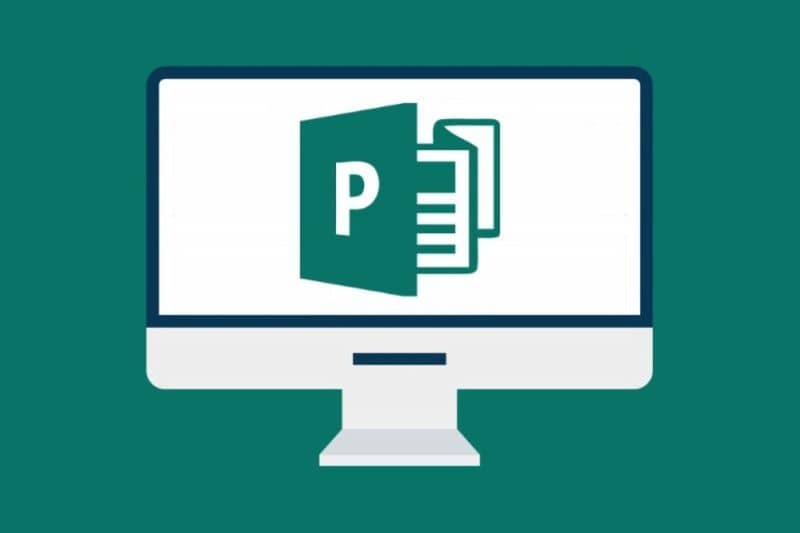
vuonna Tietokonemaailma ohjelmia on useita, niiden joukossa on työpöydän julkaisuohjelmia. Se perustuu tietokonejärjestelmiin, joissa käyttäjä voi suorittaa erilaisia tehtäviä tietokoneeltaan ja monitoimitulostimesta, joka sisältää tekstin kirjoittamisen hänen tietokoneelleen. Tulosta ja sitova.
Työpöytäjulkaisu sisältää erilaisia prosesseja, kuten säveltämisen, asettelun, tulostamisen ja lopullisen teoksen sitomisen. Työpöytäjulkaisu syntyi 1980-luvulla erityisesti vuonna 1985, Aldus-yritys PageMaker-ohjelmalla.
Tämä ohjelma sisälsi PostScript-kieli, Tuolloin syötetty Apple Macintosh -laitteeseen, tämä tietokone yhdessä Apple Laserwriter -lasertulostimen kanssa sai tehdä tällaista työtä.
Työpöytäjulkaisuohjelman avulla voit kehittää tekstejä graafisen ja muotoilun alalla. Tämän ohjelman avulla voit tehdä ja tulostaa esitteitä, uutiskirjeitä, julisteita, aikakauslehtiä, kalentereita, käsikirjoja, julisteita, julkaisukirjeitä, käyntikortteja tai jopa luoda sanomalehtipohjan.
On työpöydän julkaisujärjestelmiä, kuten Scribus, Adobe Indesign, Quarkxpress, Pageplus, Ragtime, Lyx, Corel Draw, Publisher.
Mikä on Publisher?
Se on ohjelma, jolla voit luoda esitteitä, esitteitä, uutiskirjeitä, esitteitä, luetteloita, kalentereita tai mukautettuja malleja. Tämä ohjelma sisältyy yhtenä paketeista, johon kuuluu Microsoft Office.
Lisäksi Publisher kattaa useita toimintoja, kuten: Rakenteiden toistaminen useissa osioissa, kuva- tai tekstisisällön sivut, mainonnan luominen, kuvien lisääminen, tekstien taustamuodot, työkalut OneDrive, plus voit ladata kuvia verkossa, valita värit ja tyylin, tulostaa.
Publisher ei ole lainkaan monimutkainen, se on yksinkertainen, joustava ja nopea oppia, koska se tarjoaa sinulle useita malleja eri muodoissa. Ja mahdollisuus jopa luoda luettelo tuotteista tai palveluista Microsoftin kanssa
Publisher sallii myös sinun tehdä logoja. Nimi-logo on luotu kreikan kielestä λόγος, toisin sanoen logo ei ole muuta kuin symboli, jonka topografinen muotoilu sisältää kirjaimia tai kuvia edustamaan laitosta, yritystä, organisaatiota, yhteiskuntaa ja että he ovat omistautuneet .
Logojen on oltava luettavissa niiden koosta riippumatta, että ne on mahdollista mukauttaa erilaisiin muotoihin ja mittakaavoihin säilyttäen samalla tarkoituksensa.
Lisäksi logo on tuotettava materiaalista riippumatta, sen on oltava ainutlaatuinen ja toistettavissa ja että se luo myös visuaalisen vaikutuksen ja että ihmiset vain näkemällä sen tietävät, mitä se tarkoittaa ja kenelle se kuuluu. Toisaalta tämän upean työkalun ansiosta voit tehdä ravintola-menun.
Logot voidaan luokitella: Isotyyppi, joka voi edustaa vain kuvaketta tai kuvaa, Imagotype on kuvake ja logo, Isologo-teksti ja -kuvake, brändi, identiteetti ja yrityskuva.
Kuinka voit tehdä logon Microsoft Publisher -sovelluksella ilmaiseksi askel askeleelta?
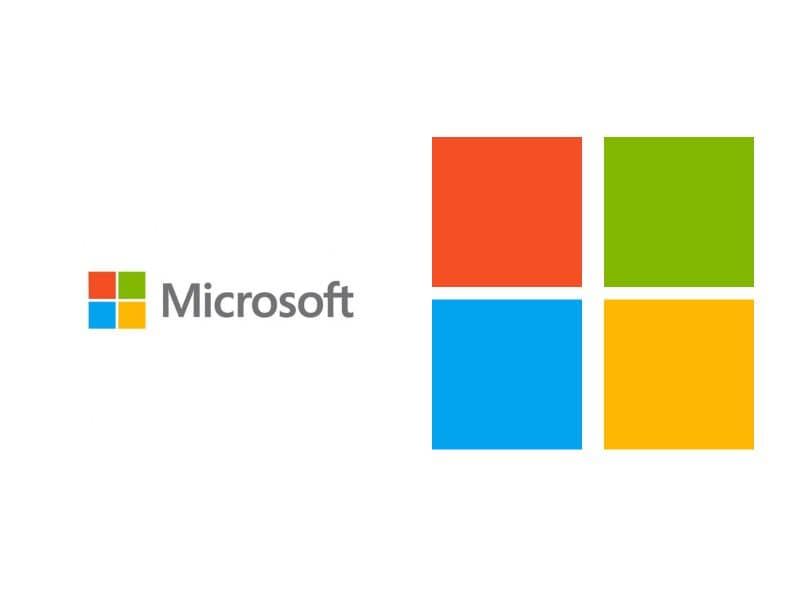
Monet ihmiset tai yritykset haluavat edustaa itseään logolla. Seuraavaksi näytän sinulle, miten se tehdään Microsoft Publisher -ohjelmalla tietokoneellasi ilmaiseksi:
Vaihe 1
Kirjaudu sisään ”Microsoft Publisher”, valitse työsi luomisen arkin koko, tarkastele vasemman sarakkeen välilehteä ”Julkaisutyypit” ja valitse ”Tyhjien sivujen koko”
Vaihe 2
Napsauta nyt valikossa ”Lisää” ja siirry sitten välilehdelle ”Suunnittelugalleriaobjekti”Valitse ”Logot” -kuvake ja näet erilaisia mallivaihtoehtoja.
Vaihe 3
Siirry logokuvakkeen oikealla puolella olevaan ”Asetukset” -kohtaan ja tee asetukset poistamaan tai lisäämällä grafiikkaa malleihisi, vaikka haluat muokata tekstirivien määrää.
Vaihe 4
Valitse nyt luotavan logon muoto napsauttamalla ”Automaattiset lomakkeet” saatavilla kohdassa ”Objektit. Tässä vaihtoehdossa näet alavalikot, joista löydät muodon, viivan, leikkauksen, bannerin, liittimen vaihtoehdot, valitse eniten.
Vaihe 5
Jos olet jo valinnut logosi, kaksoisnapsauta, jolloin näet heti tyhjän sivun; pidä nyt näppäintä painettuna ”Siirtää” ja vedä se logoon sen kulmasta, jotta näet haluamasi koon.
Vaihe 6
Sitten logon teksti ”korosta se” ja kirjoita ideasi, siinä voit muuttaa fontin, sen koon ja värin välilehdessä ”Muoto”, ja katso, että se on valitsemasi logo.
Vaihe 7
Viimeistele valitsemalla vaihtoehto ”Tiedosto” ja tallentamalla se sitten ”Tallenna nimellä” ja valitse haluamasi muodon tyyppi, joko JPG- tai GIF-muodossa tai jos haluat tallentaa sen Publisher-dokumenttina.